「Pixel 4」を自慢できる日が、ついに来ました。昨年10月の発売段階では、法規制クリア待ちで日本では使えなかったジェスチャー機能「Motion Sense」が、予告通り使えるようになったのです。
Pixel 4はカメラもすごいし、自慢できる良いところはいろいろあるけれど、ぱっと見て分かるインパクトのある「すごいでしょ」機能はなんといっても「Motion Sense」。音楽を再生中のPixel 4の前でさっと手を振るだけで曲をスキップできるのは、ちょっとだけだけど、氷や雪を指先で自在に操るエルサになったような気分。
Motion Senseは、Pixel 4のトップベゼル(ディスプレイの上のふち)にいろいろ並んでいるカメラやセンサーのうちの1つ、Soliレーダーが周囲を感知することで働く機能です。もちろん日本で発売されたPixel 4にも、Soliセンサーはもともと付いていました。これがソフトウェア的にブロックされていたのが、最近のアップデートで解除されました。
うちのPixel 4にも、発表から4日後の2月8日にMotion Senseが降臨したので、一通り使ってみました。
Motion Senseは初期設定では無効になっているので、まずは有効にします。[設定](歯車アイコン)→[システム]の画面(下図左)にある(今までは薄く表示されていて選択できなかった)「Motion Sense」をタップして、「Motion Sense」のトグルボタンを有効にします(下図中央)。設定はこれだけ。
今のところMotion Senseにできることは4つ。「曲のスキップ」「割り込みのミュート」「ロック画面で非アクティブ」「スマートフォンに手を近づけると通知を表示」です。それぞれを個別にオン/オフにすることもできます(下図右は「ロック画面で非アクティブ」の設定画面)。
[設定]→[システム]には[ジェスチャー]という項目もあって、ここでも「クイックジェスチャー」設定ができますが、「Motion Sense」の項目と同じです(念のため2つにしたんでしょうか)。
曲のスキップ
このコラムの最初にGIF動画で紹介したやつです。これが一番自慢しやすいかも。「そんなの画面をタップすれば済むことじゃん」と言われそうですが、「ポテチ食べながらのときは便利だもん」と抗戦。さらに、音楽をバックグラウンドで再生し、(例えば)Chromeの画面にしたまま手をさっと振って次の曲にして見せましょう。
音楽を聴きながら他のアプリを使っていて、「う、この曲は今は聴きたくない」と思ったら、今までは画面を音楽再生アプリに切り替えてスキップボタンをタップしなくちゃならなかったのが、画面はそのままで手をすいっと振ればスキップできるようになりました。らくちんです。iPhoneユーザーには「AirPodsなら(設定によっては)Safariを見ながら耳元をダブルタップすればいいんだよ」と自慢されちゃうかもしれませんが、そこはそれ、やっぱり空中をさっとやる方が魔法っぽいということで。
ちなみに、Motion Senseに反応する音楽アプリはGoogleの「Google Play Music」と「YouTube Music」だけでなく、サードパーティ(Spotify、Amazon Music、Apple Music、AWA、Deezer、Shazamなど)もです。Apple Musicにも対応してるんですね。
これでさらに、例えばSoliレーダーに向かって手のひらを突き出したら音楽再生が一時停止したりするともっと便利なんですが、今のところそれはできません。レーダーの感度がもっと上がったらできるようになるのかも。
着信音、手を近づけると小さくなり、手を振るとミュート
Soliレーダーは、人間が60センチ以内に近づくと気付きます。その機能を応用するのが、着信音を少し小さくする機能。カフェとかでうっかり大きな着信音が鳴っちゃったら、Pixel 4に手を近づけることで、とりあえず音を小さくできます。慌てて出たら迷惑な「ロボコール」だったとか、慌てて切っちゃったら大事な電話だったとかいうことが減りそう。さらにSoliレーダーの前で手を振ると音が完全にミュートされます(電話が切れるわけじゃない)。これで落ち着いてカフェの外に出てから応答したり、折り返したりできます。
着信音だけでなく、アラーム音とタイマー音も手を近づけると音が小さくなり、手を振るとミュートします。アラーム音はミュートしてスヌーズになります。スヌーズじゃなくて解除したい場合は、(今のところ)画面の選択カードをタップする必要があります。
「ロック画面で非アクティブ」の設定でちょっとだけ節電できる
Pixelシリーズは、設定でロック画面に時刻や通知アイコンを常に表示するようにもできます。私は表示するようにしてます。打ち合わせのときにさりげなく時間を確認するのに便利なので。
この設定を有効にすると、Pixelくんは1人のときもずっと時刻を表示し続けます。その間、バッテリーは少しずつですが消費しています。
Motion Senseを有効にすると、近くに誰もいないとロック画面の表示をオフにしておいて、60センチ以内に人(ユーザー以外でも、多分猫でも)が近づくと表示するようにできます。
これは節電目的の機能ですが、実際に使ってみるとなんだか生き物っぽい感じです。そばに行くとふっと目を開ける、みたいな。
「世界最速の顔認証」(?)
これも紹介動画が公開されてから使うのが楽しみだった機能の1つ。
顔認証はSoliレーダーではなく、トップベゼルの「顔認証IRカメラ#1」「顔認証IRカメラ#2」「顔認証ドットプロジェクター」「顔認証フラッドエミッター」の役割ですが、これらよりも先にSoliが「あ、誰かが僕を持ち上げようとしてる」と気付くことで、顔認証の準備をするんです。
Pixel 4をつかもうと手を近づけると、まだ触っていないのに画面の上の方に錠前アイコンが表示されるので、そのまま顔の前に持っていくとすぐに顔認証されます。暗いところだと、「顔認証ドットプロジェクター」と「顔認証フラッドエミッター」が準備を始めてるのが分かります。
Motion SenseをオフにしたPixel 4と2台で比べると、うまくいくと確かにオンにした子の方が速い。オフにしていても持ち上げた段階で錠前アイコンが表示されるので、それほど引けを取らないですが。
これも、そっとつかもうと手を伸ばすと錠前アイコンが表示されるのが生き物っぽくて、さらに言うとペットっぽくていいです。気付かれないようにそーっと後ろから近づくと気付かないのも生き物っぽい。
下の動画は、Motion Senseをオフにした状態(左)とオンにした状態のPixel 4に人が近づいて顔認証で起動するまでの様子です。オンにした状態で画面を真っ暗にするためにしばらく遠くから様子をうかがう自分が可笑しかった。
もっと自慢できるアプリの登場に期待(Kindleが対応するとか)
Motion Sense自慢ができるその他の方法としては、Pixel 4の動く壁紙「カミングアライブ」にすると壁紙が手の動きに反応するのを見せることと、日本で今のところ唯一のMotion Senseサポートアプリ「Pokemon Wave Hello」を見せることがあります。
カミングアライブ壁紙にもピカチュウなどのPokemonキャラが動くものがあります(バッテリーは食いそう)。
でも正直なところ、Motion Senseはまだこれから、だと思います。というか、これがいろんなアプリで使えるようになったらと思うとわくわくします。
日本ではインストールできませんが、実はSoliサポートゲームがもう1つ公開されています。「Headed South」というタイトルで、デモだけだとよく分かりませんが、きれい。
ゲームはいろいろできそうですよね。
一番対応して欲しいのはAmazonの「Kindle」。ページをさっとめくるのは気持ちよさそう。それこそポテチ食べながらでも画面を汚さずに読書できそう。
AmazonとGoogleの関係はまだ微妙そうですが、ユーザーのために是非協力してほしい。
そうなると、Pixel 4だけじゃなく、タブレットにもSoliレーダーを搭載してほしくなります。Googleはオリジナルタブレットは作らないそうなんで、いっそKindleシリーズにSoliレーダーが載ればいいのになぁ。
https://news.google.com/__i/rss/rd/articles/CBMiPGh0dHBzOi8vd3d3Lml0bWVkaWEuY28uanAvbmV3cy9hcnRpY2xlcy8yMDAyLzA5L25ld3MwMTMuaHRtbNIBAA?oc=5
2020-02-09 00:00:00Z
CBMiPGh0dHBzOi8vd3d3Lml0bWVkaWEuY28uanAvbmV3cy9hcnRpY2xlcy8yMDAyLzA5L25ld3MwMTMuaHRtbNIBAA
Bagikan Berita Ini

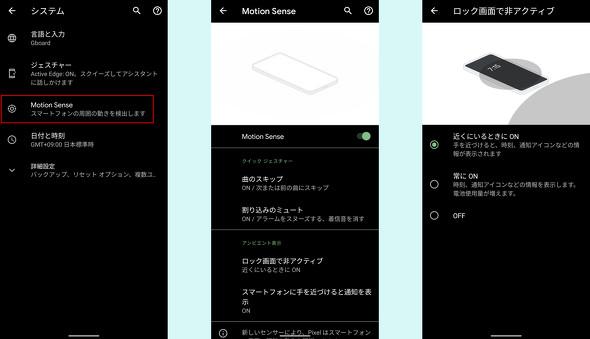
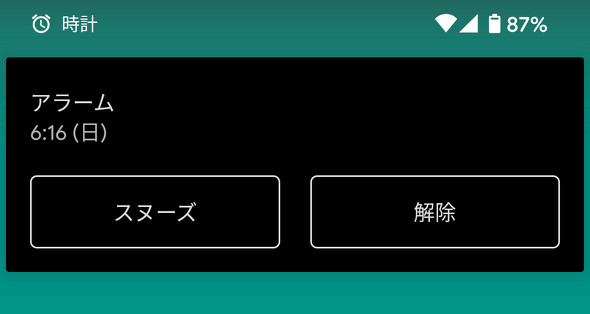

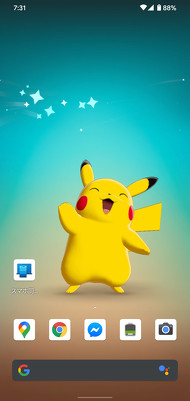














0 Response to "Pixel 4がレベルアップ! 新しい魔法は便利なの? - ITmedia"
Post a Comment